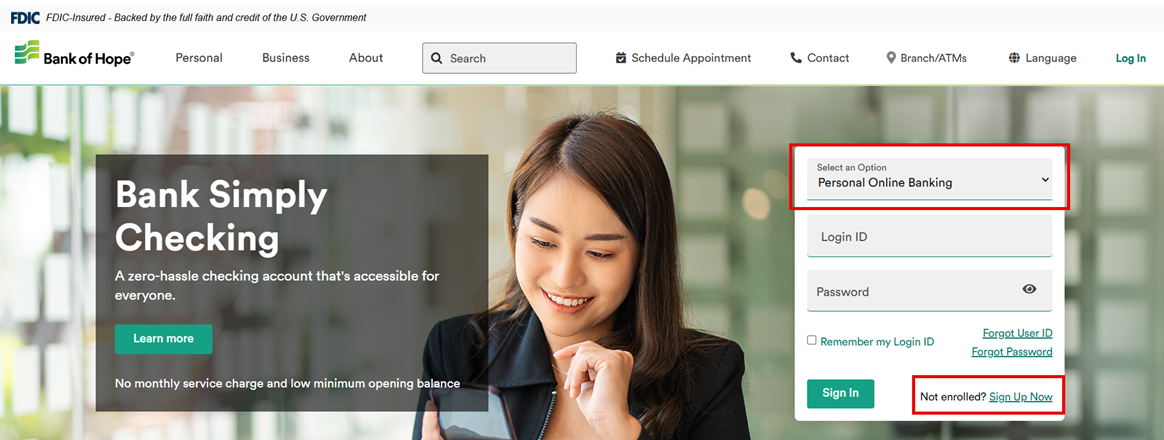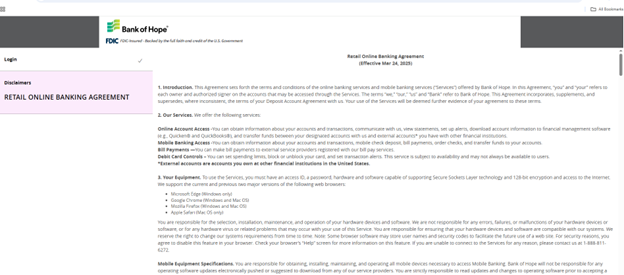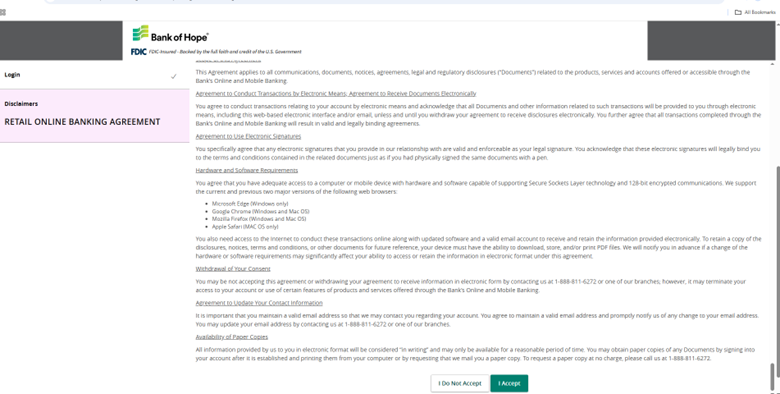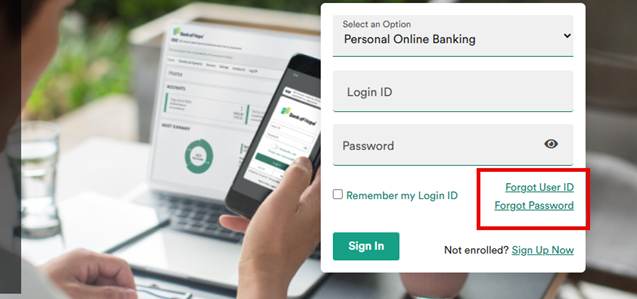온라인 뱅킹 가이드
|
1 단계 |
|
|
2 단계 Retail Online Banking Agreement를 검토하십시오. 약관에 동의하시면 I Accept를 클릭하십시오. |
|
|
3 단계 Online Banking Registration 양식을 작성하시고, Continue를 클릭하십시오.
주의사항:
|
 |
|
4 단계 Secure Access Code (인증 코드)를 수신할 방법을 선택해 주십시오. Call Me (전화로 받기) Text Me (문자로 받기) Email Me (이메일로 받기) |
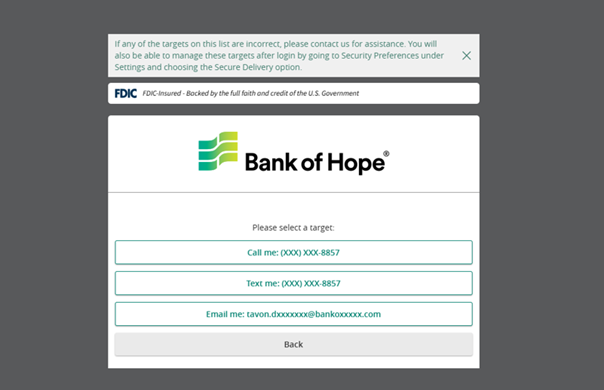 |
|
5 단계 디바이스를 등록하고 싶다면 선택해 주십시오. |
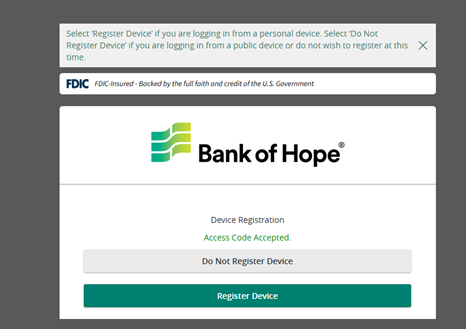 |
|
6 단계 등록이 완료되었습니다.
뱅크오브호프 온라인 뱅킹에 오신 걸 환영합니다! |
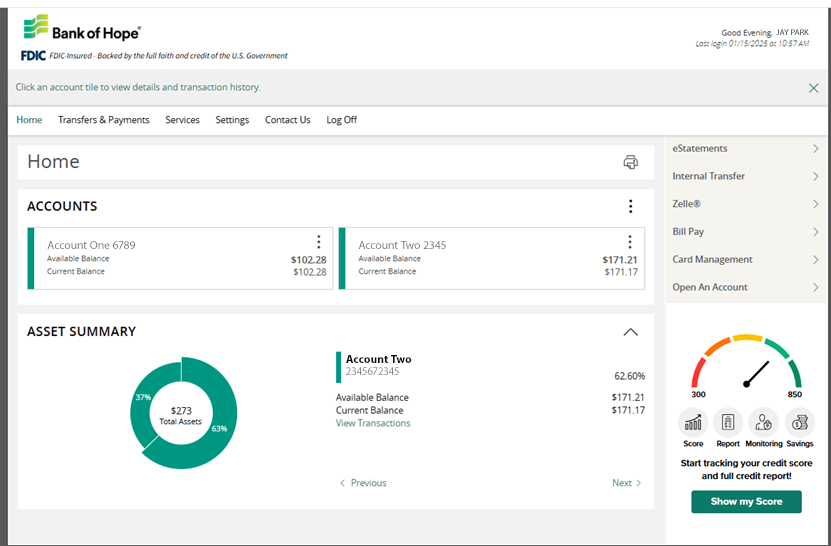 |
|
로그인하면 Home 화면에서 고객님이 보유한 계좌들이 보입니다. |
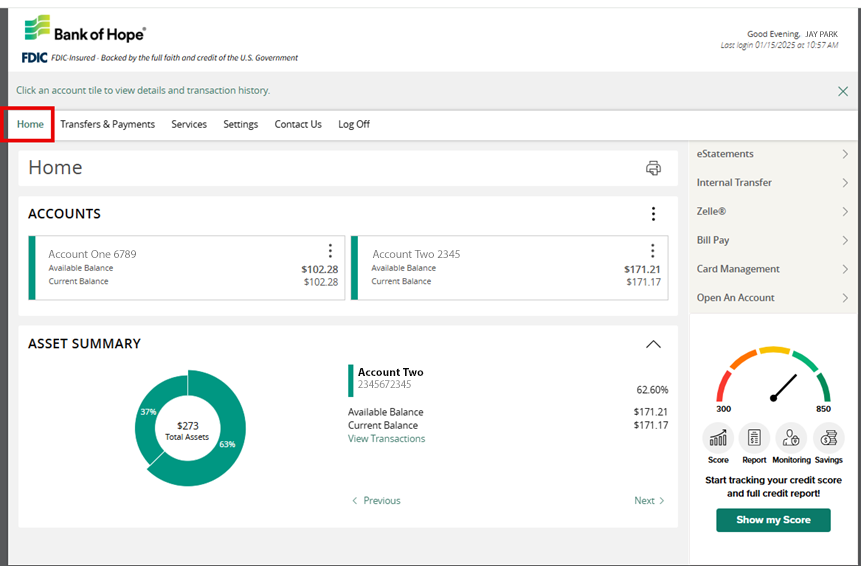 |
|
1 단계 화면 상단의 Accounts를 클릭한 후, Account Activity를 클릭하십시오. |
|
|
2 단계 계좌의 제목을 선택하여 자세한 정보와 거래 내역을 보실 수 있습니다. |
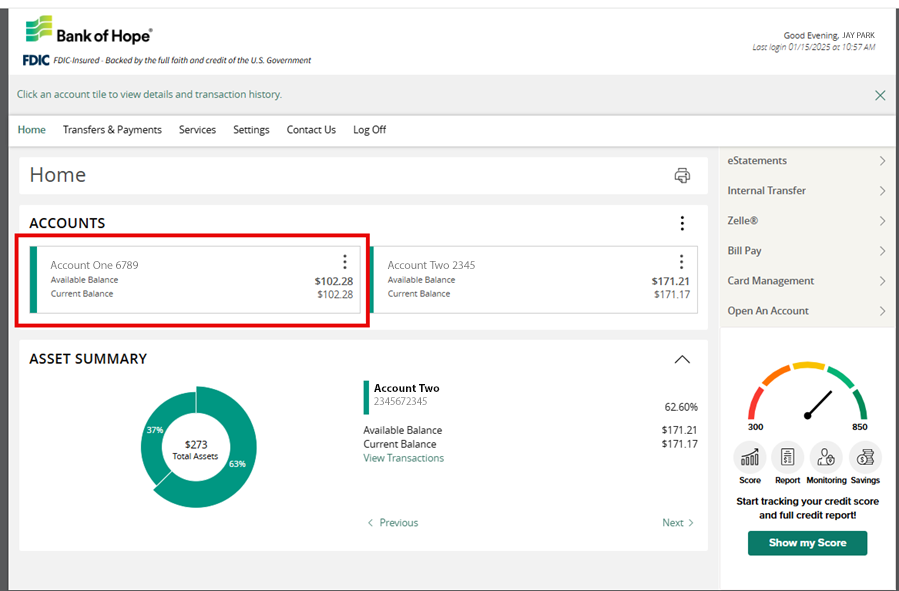 |
|
3 단계 Transactions 또는 Details & Settings를 클릭하여 계좌 정보를 확인하십시오. |
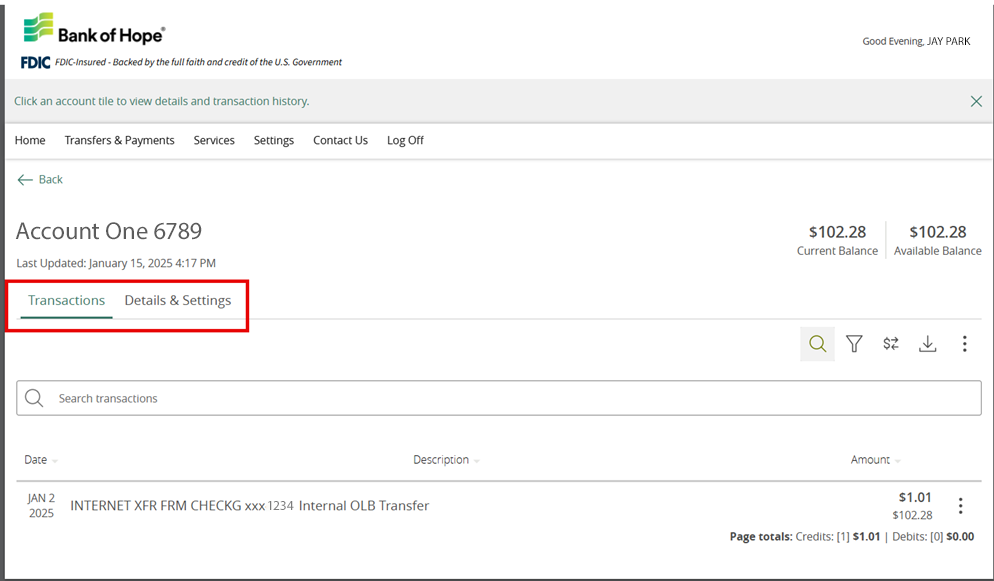 |
|
계좌를 선택한 후, Details & Settings로 가시면 고객님의 Account Number, Routing Number와 계좌 관련 자세한 정보를 확인하실 수 있습니다.
|
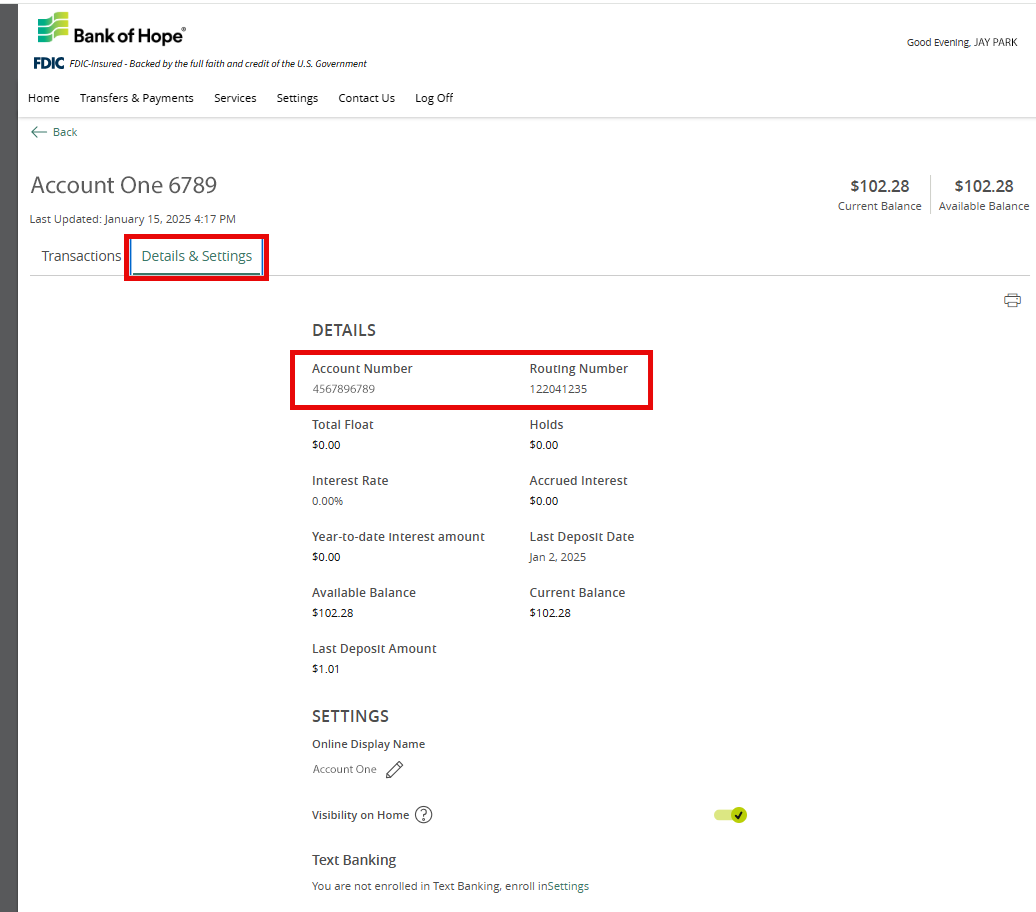 |
|
1 단계 Services를 클릭하시고, Statement Delivery Preferences를 클릭하십시오. |
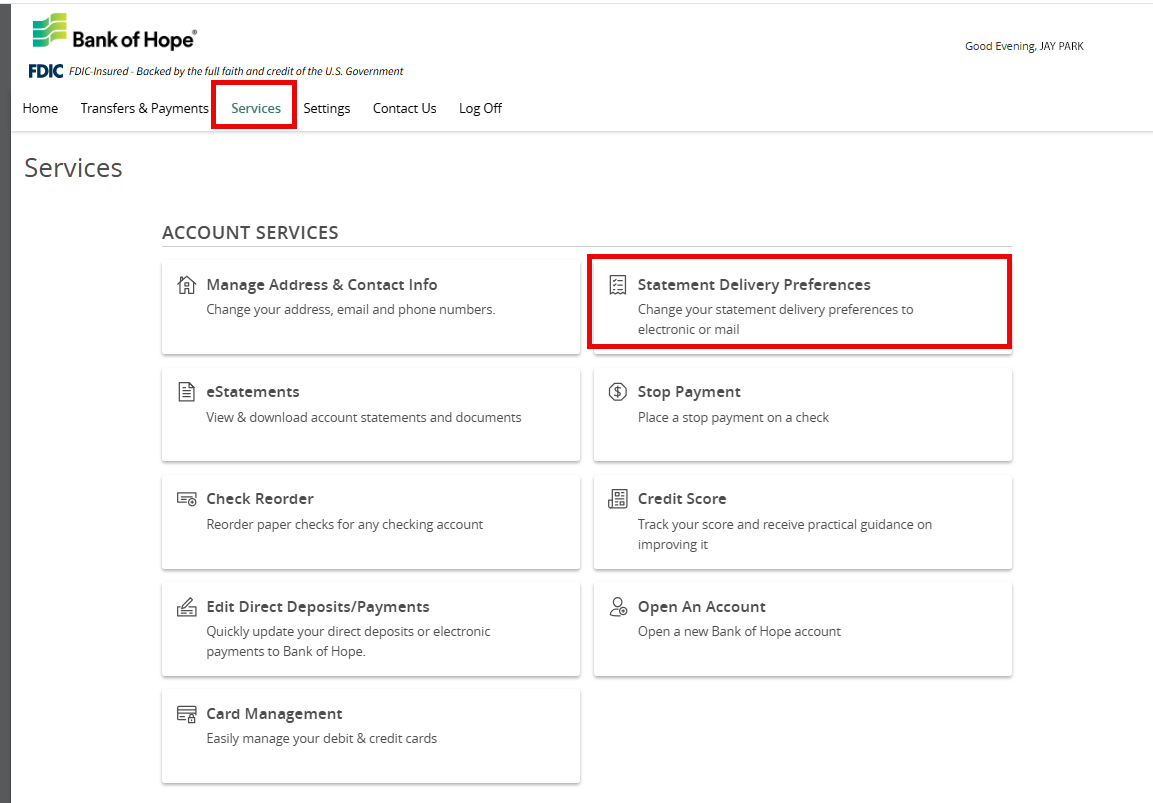 |
|
2 단계 Delivery Type Preferences에서 Electronic Statements 또는 Paper Statements를 선택하시고 Statement Delivery Disclosure를 accept하시고 Submit를 클릭하십시오. |
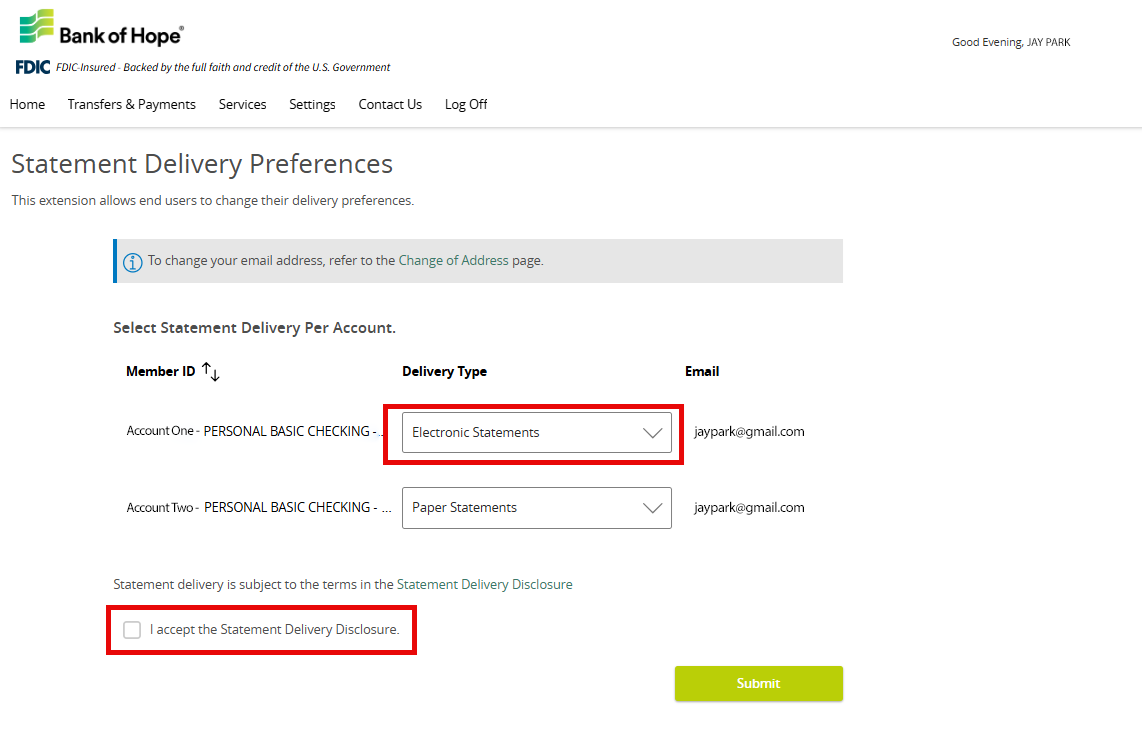 |
|
3 단계 Services를 선택하시고 eStatements를 클릭하십시오. |
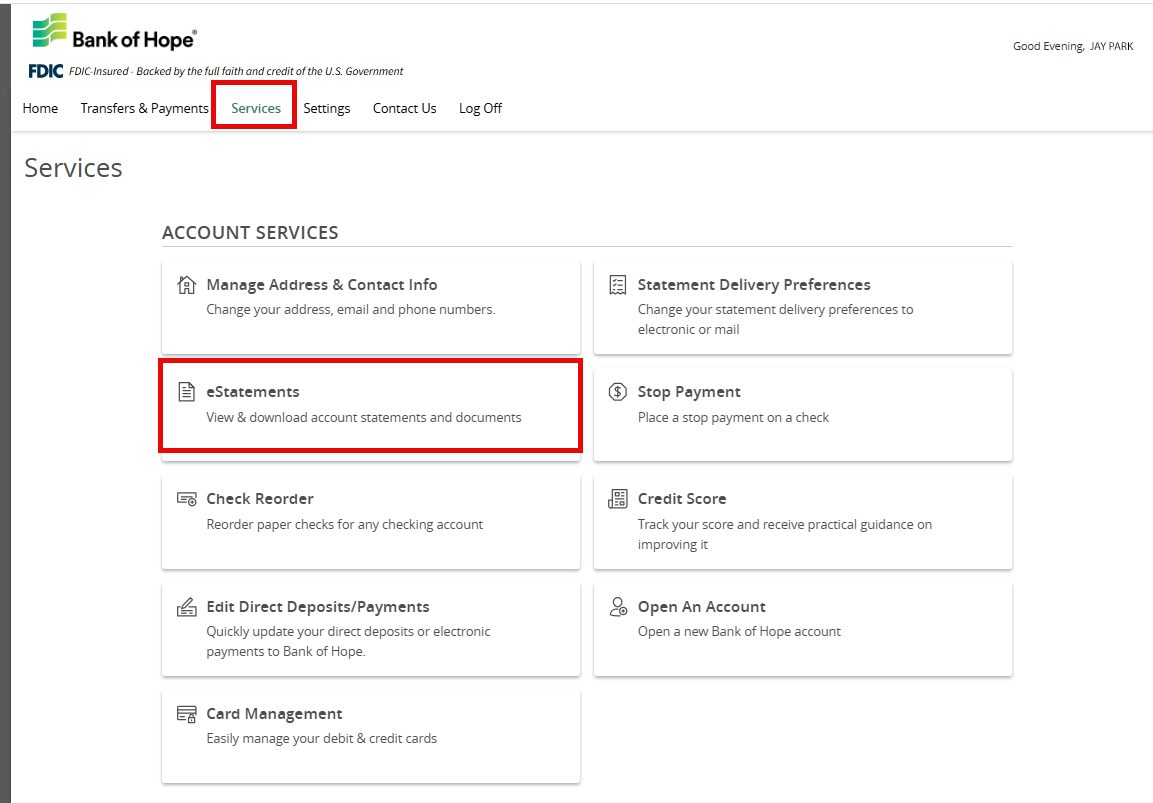 |
|
4 단계 eStatements 화면에서 아래를 선택하시고 View documents for accounts를 클릭하십시오.
|
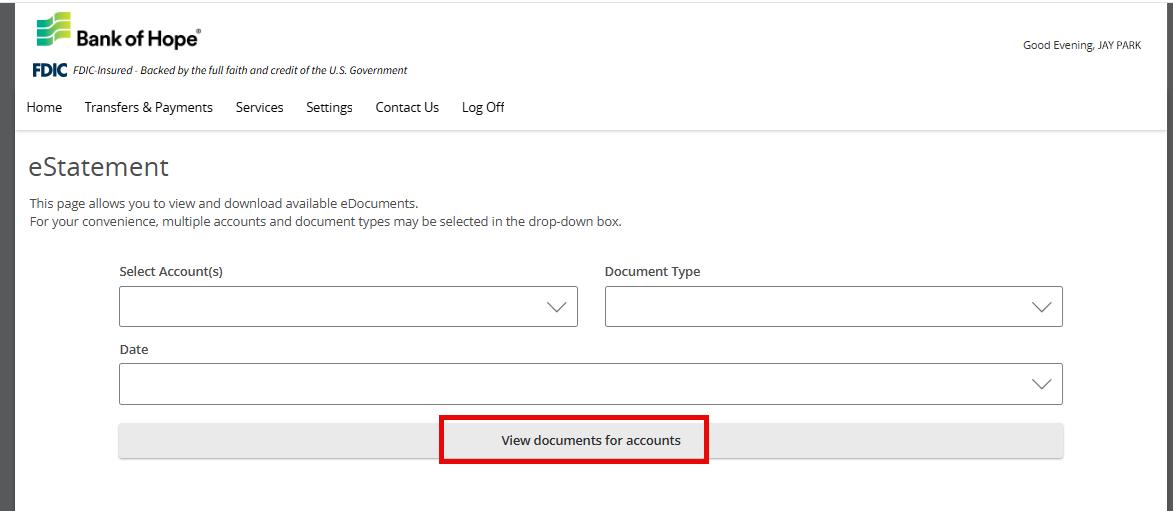 |
|
1 단계 Transfers & Payments를 선택하시고, 이어서 Pay with Bill Pay를 클릭하십시오. |
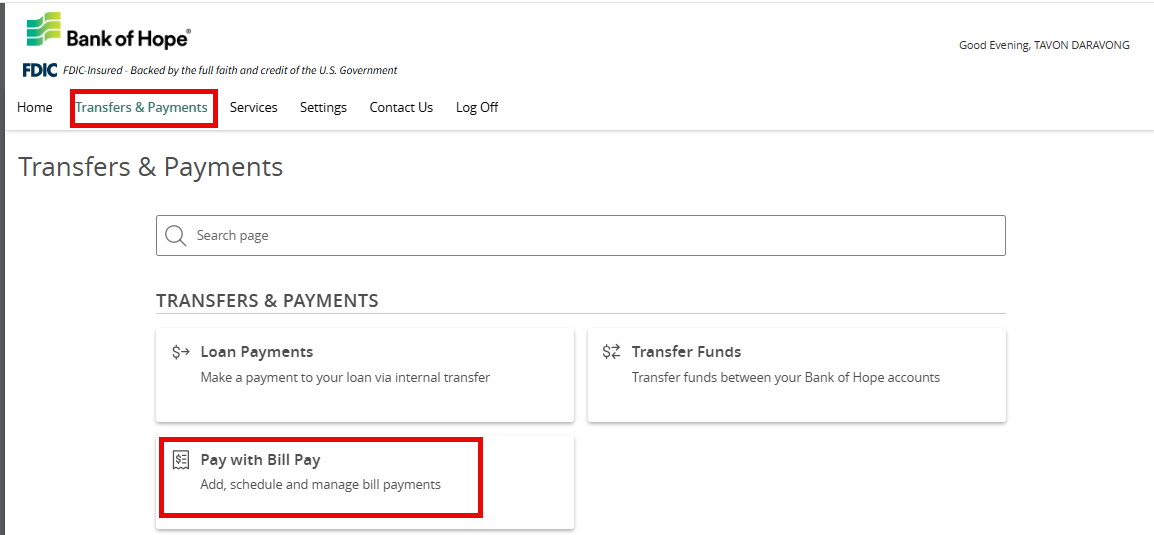 |
|
1 단계 Transfers & Payments를 선택하시고, 이어서 Transfer Funds를 클릭하십시오.
|
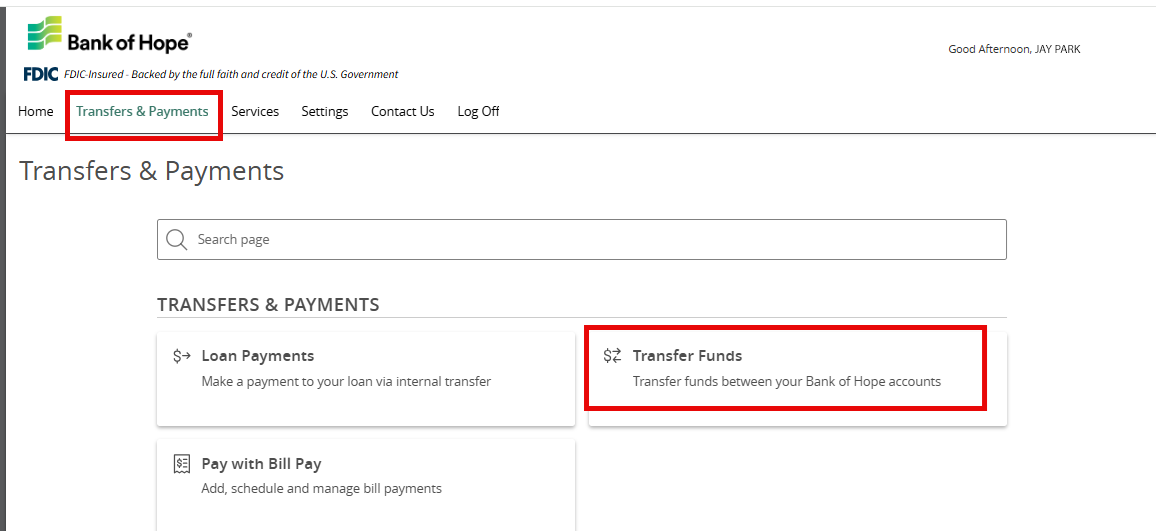 |
|
2 단계 모든 항목을 입력하시고 Transfer Funds를 클릭하십시오. |
|
|
3 단계 오른편에 Search Transactions로 거래내역을 찾아보실 수 있습니다. 그 중에 'All (전체), Pending (진행중), Processed (처리 완료)'를 보실 수 있습니다. |
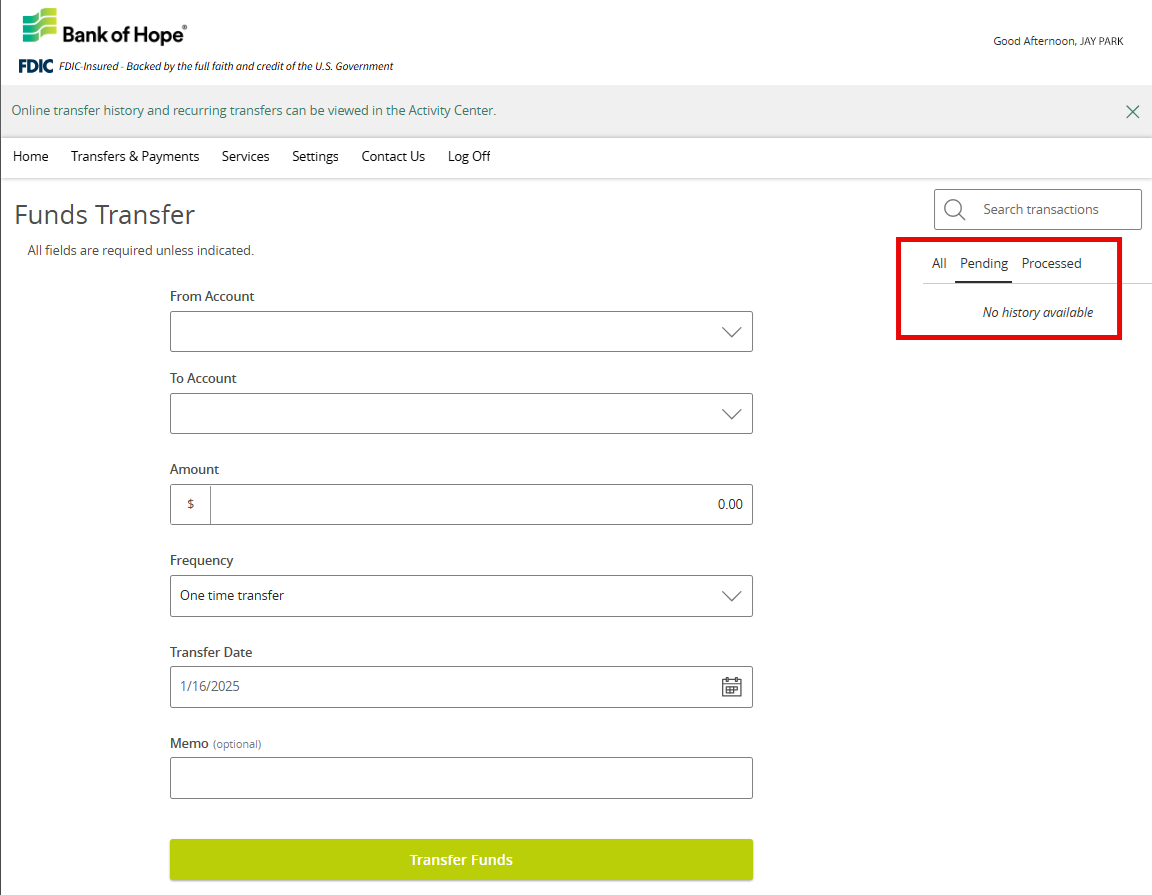 |
|
1 단계 비밀번호를 잊으셨다면, 다시 설정하실 수 있습니다. 1. bankofhope.com의 개인 온라인 뱅킹 로그인 섹션에 가셔서, 비밀번호 찾기를 클릭하십시오.
|
|
|
또는, 2. 로그인을 실퍠하면, 해당 페이지가 나타납니다. Forgot Password를 클릭하십시오. |
|
|
2 단계 Login ID(로그인 아이디)를 입력하시고, Submit을 클릭하십시오. |
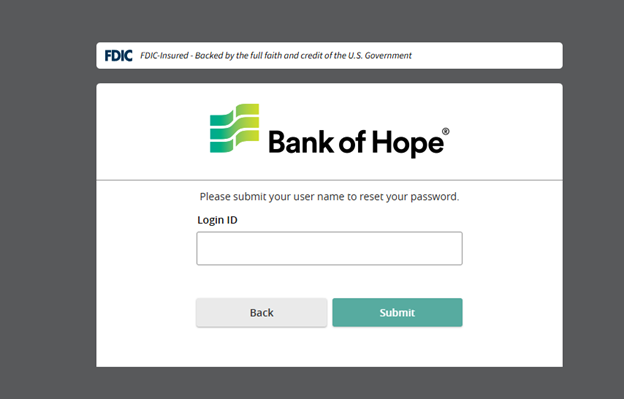 |
|
3 단계 Secure Access Code (보안 인증 코드)를 수신할 방법을 선택해 주십시오. Call Me (전화로 받기) Text Me (문자로 받기) Email Me (이메일로 받기) |
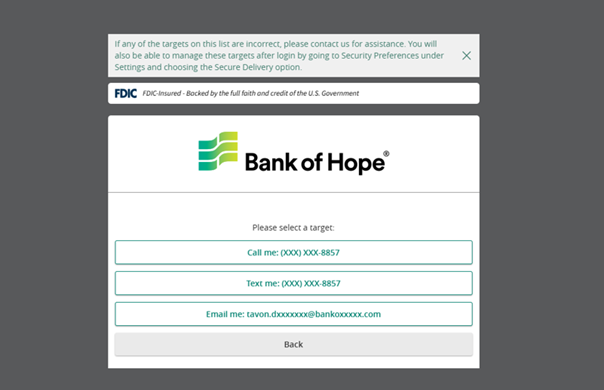 |
- Secure Access Code "SAC" (보안 인증 코드)는 일회성 코드로 요청 후 4분 동안만 활성화됩니다.
- 보안 인증 코드를 받을 채널을 선택하라는 메세지가 표시됩니다. 아직 코드를 받지 못한 경우, 도움을 위해 연락주시기 바랍니다.
- 보안 인증 코드가 전송될 때까지 주의 깊게 확인하신 후, 코드를 입력해 주세요.
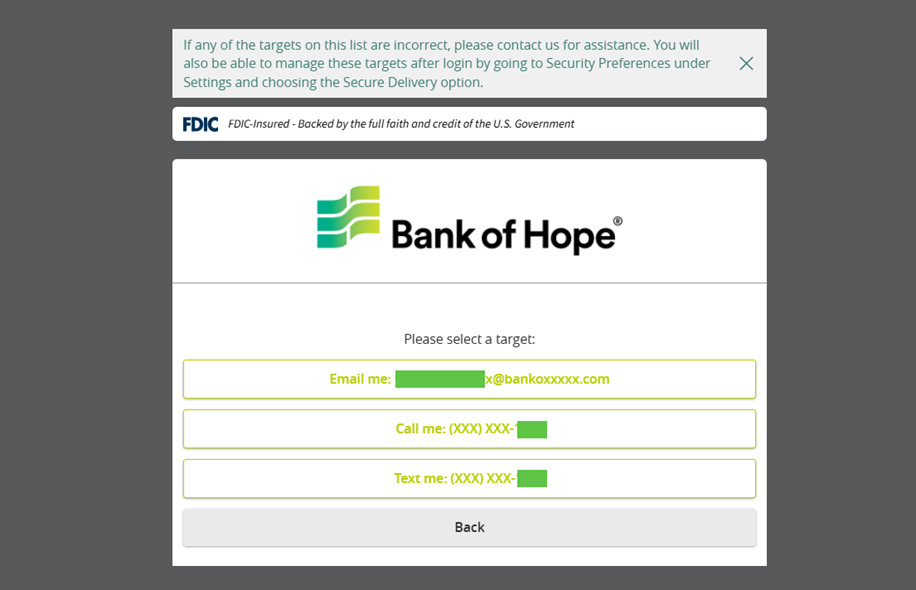
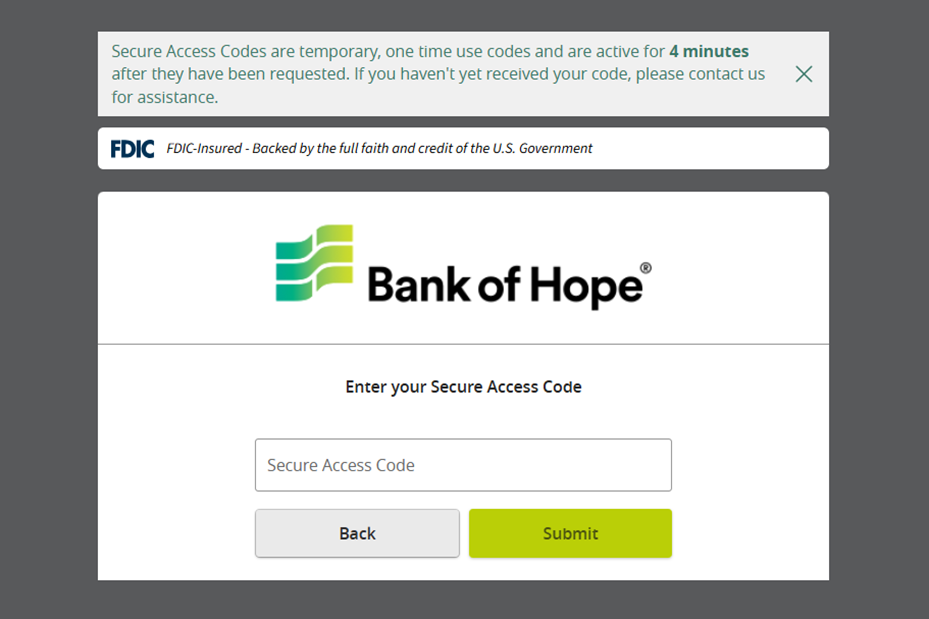
- 이는 필수사항은 아니며 주의하여 사용해 주시기 바랍니다.
- 믿을 수 있는 개인 디바이스로부터 로그인하시는 경우라면, Register Device를 선택해 주십시오.
- 공용 디바이스 또는 현재 디바이스를 등록하길 원치 않으신다면, Do Not Register Device를 선택해 주십시오.
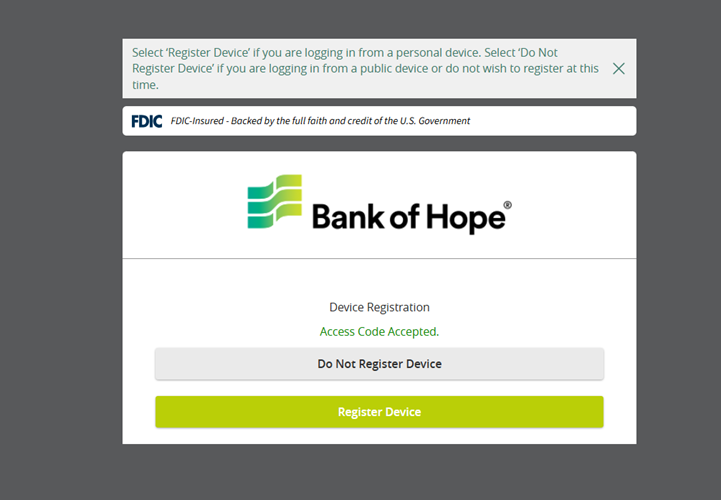
모바일 뱅킹 가이드
|
1 단계 앱 스토어(애플 아이폰)나 구글 플레이 스토어(안드로이드 기기:삼성폰, LG폰, 구글폰 등)에서 ‘Bank of Hope’을 검색하십시오. (하얀 바탕에 녹색 깃발 모양이 있는) ‘Bank of Hope’ 개인 모바일 뱅킹 앱을 클릭하십시오. 안내를 따라 앱을 다운로드하고 설치하십시오.
참조: 모바일 체크 디파짓을 위해서는 뱅크오브호프 모바일 앱이 반드시 필요합니다. |
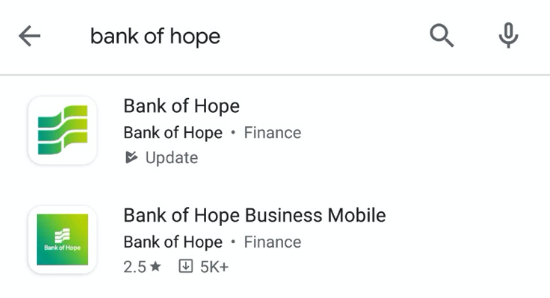 |
|
1 단계 모바일 앱 내에서, 'Deposit Check'를 탭하십시오. 참조: 모바일 체크 디파짓은 모바일 앱 내에서만 가능합니다. (모바일 인터넷 브라우저에서는 되지 않습니다.) |
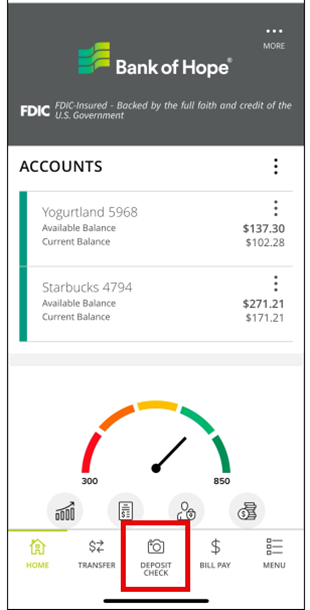 |
|
2 단계 'Deposit Amount (디파짓 금액)'를 선택하시고 금액을 입력합니다. 이후, 체크의 앞면과 뒷면 사진을 찍습니다. |
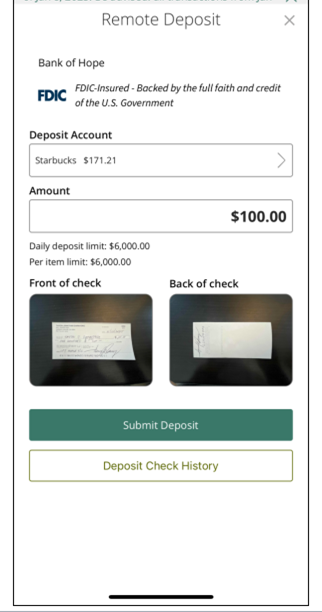 |
|
3 단계 'Submit Deposit (디파짓 보내기)'를 탭하십시오. |
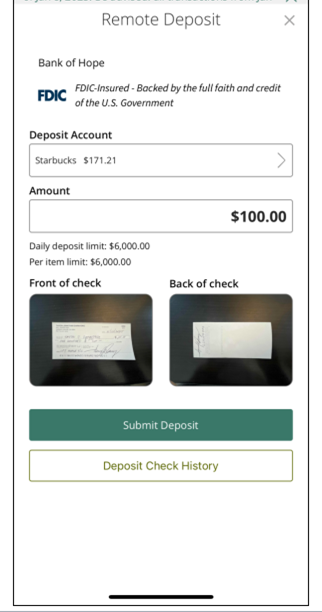 |
|
1 단계
모바일 앱 내에서, 'Deposit Check'를 탭하십시오. |
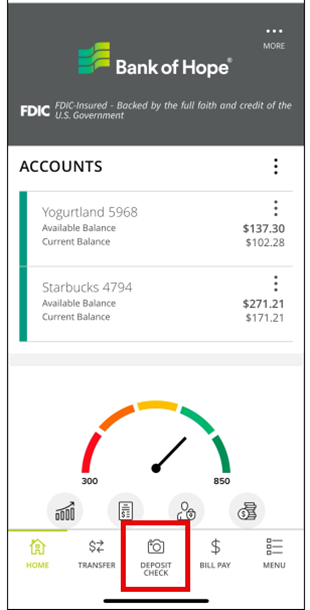 |
|
2 단계
'Deposit Check History'를 선택하시면 화면이 자동으로 Online Activity 화면으로 전환됩니다. |
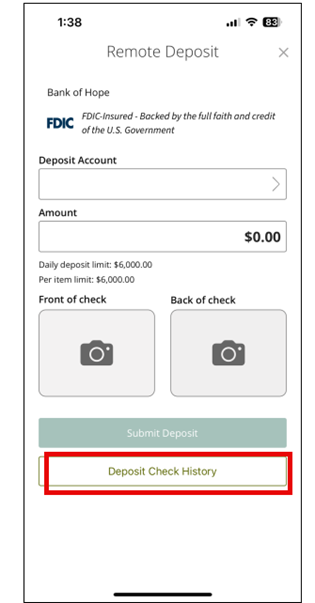 |
|
다른 방법 - 1 단계 모바일 앱에서 아래 오른쪽에 있는 'Menu (메뉴)'를 탭하시고 'Transfers & Payments'를 선택하십시오. |
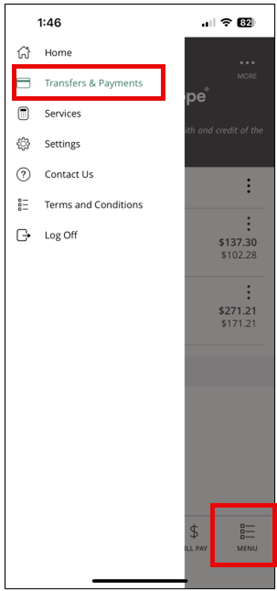 |
|
다른 방법 - 2 단계 밑으로 스크롤을 하신 후에 Account Management 부분에서 'Online Activity'를 선택하십시오. |
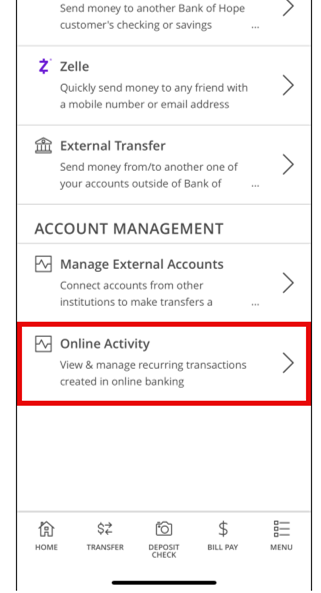 |
|
다른 방법 - 3 단계 'Checks' 를 탭하시면 체크 내역을 보실 수 있습니다. |
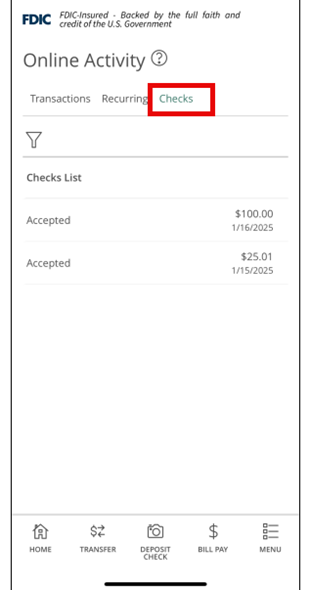 |
1 단계. 뱅크오브호프 개인 뱅킹 모바일 앱을 열어주세요.
2 단계. 로그인 ID와 Password를 입력하시고 'Log in'을 탭하십시오.
3 단계. 'Remember Me'를 선택해서 로그인 정보를 저장하여 다음번에 다시 입력하지 않을 수 있게 설정할 수 있습니다.
4 단계. Password를 재설정하고 싶다면, 'Forgot your password?'를 탭하십시오.
5 단계. Face ID (얼굴인식) 보안 단계를 설정하고 싶다면, 'Face ID'를 탭하십시오.
6 단계. Passcode 보안 단계를 설정하고 싶다면, 'Passcode'를 탭하십시오.
7 단계. 로그인 ID를 찾고 싶거나 잠금을 해제하고 싶다면, 'Forgot/Unlock Login ID'를 탭하십시오.
도움이 필요하신가요?
디지털 뱅킹 안내
디지털 뱅킹 상세 페이지를 방문하셔서, 단계별로 자세히 설명된 가이드와 영상을 확인하십시오.
고객 센터
콜센터 / 개인 온라인 뱅킹 센터:
1-855-325-2226
영업시간
월-금: 5:30 am - 6:00 pm (서부시간)
토: 6:00 am - 1:00 pm (서부시간)